En la era de MS-DOS, los archivos solo podían tener, como máximo, 8 caracteres en el nombre y 3 en la extensión. Sin embargo, con la llegada de Windows 95, esta restricción se eliminó, permitiendo a los usuarios usar las longitudes que quieran con la condición de que entre la ruta y el nombre no se pasen de los 260 caracteres. Aunque este límite es bastante elevado, es fácil de alcanzar. Sobre todo, cuando tenemos un árbol de directorios muy grande, o descomprimimos archivos bajados de Internet. Cuando alcanzamos este límite, la ruta puede quedar inaccesible, y entonces es cuando aparecen los problemas al intentar abrir, mover e incluso eliminar los archivos o el propio directorio.
Esta ha sido una de las principales limitaciones de Windows desde sus inicios. Otros sistemas operativos, como Linux, no tienen estas restricciones. Para poder acabar con este problema, Microsoft aprovechó el lanzamiento de la Anniversary Update de Windows 10 para añadir una función que permitiera a los usuarios eliminar la restricción de los 260 caracteres en los archivos y directorios, por lo que, obviamente, esta limitación no la vamos a encontrar en Windows 11.
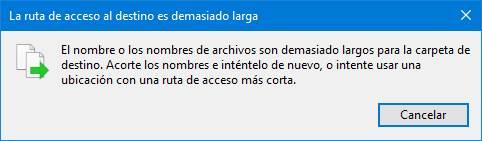
Esta decisión se tomó pensando en las aplicaciones universales (UWP) de la Windows Store, ya que estas utilizan nombres de carpetas muy grandes. Sin embargo, aunque la función está disponible, viene deshabilitada por defecto. Por ello, a continuación, vamos a ver distintas formas de desactivar esta restricción en Windows. Y es que hay que tener en cuenta que el uso de carpetas y ficheros de todo tipo en cualquier sistema operativo es algo clave. Por tanto, cualquier restricción que nos encontremos en este sentido puede convertirse en un serio problema en determinados casos. Más cuando hablamos de la enorme capacidad de las unidades de disco que usamos hoy día, muy diferentes a las habituales hace solo unos años.
Estas albergan una enorme cantidad de estos elementos de los que os hablamos, además pertenecientes a todo tipo de entornos, programas o modos de uso. Por tanto, para evitar posibles problemas en el futuro, veamos cómo desactivar el límite del que os hemos hablado.
Por qué no viene activado por defecto
Estas limitaciones son heredadas de la era de MS-DOS. Ya han pasado muchos años desde entonces, e incluso usamos sistemas de archivos mucho más modernos (como NTFS) que perfectamente pueden lidiar con estas rutas. Sin embargo, a pesar de todo eso, hasta Windows 11 sigue viniendo por defecto con esta limitación.
Aunque como vamos a ver podemos habilitar esta función nosotros mismos de forma muy sencilla, Microsoft ya ha explicado en varias ocasiones el por qué vienen los path limitados a 260 caracteres incluso en las últimas versiones del sistema operativo. La razón es que esta limitación forma parte del diseño de las aplicaciones Win32. Hay muchos programas, sobre todo antiguos, que no están preparados para funcionar con rutas más grandes, y si intentamos acceder a ellas el programa puede dejar de funcionar, e incluso permitir acceder a partes restringidas de la memoria al exceder el búfer.
Por ello, por motivos de seguridad y compatibilidad, los directorios de más de 260 caracteres vienen deshabilitados por defecto en Windows.
Desactiva el límite de rutas de 260 caracteres
La forma oficial de activar esta característica en el sistema operativo es desde las directivas de grupo local. Sin embargo, este panel solo está disponible para los usuarios de Windows 10/11 Pro. Si somos usuarios de la edición Home, debemos ir directamente al segundo punto, para hacerlo desde el registro.
Con todo y con ello, como os contamos, a continuación, también os daremos algunas soluciones para las ediciones de Windows más domésticas y así poder solventar este problema con las carpetas. Y es que debemos tener en consideración que la edición Home del sistema operativo de Microsoft es la más habitual y utilizada por la mayoría de los usuarios. Las ediciones más profesionales cuentan con funciones más específicas para usuarios avanzados como esta que os comentamos de las directivas del grupo que se centran en usos profesionales del sistema operativo.
Hay que tener en cuenta que el uso de este apartado de las directivas del grupo local generalmente se refiere a funciones profesionales. Buena parte de estas están disponibles para los administradores de sistemas que gestión en varios equipos de una red local. Con todo y con ello si dispones de la versión Home de Windows, como os comentamos más adelante os mostramos una solución para este error.
También debemos tener en cuenta que modificar parámetros en este apartado del sistema operativo sin saber muy bien lo que hacemos no es lo más recomendable. Si cambiamos alguna configuración que no debiéramos, todo ello puede afectar de forma negativa al funcionamiento de Windows incluso poner en peligro la seguridad del mismo. Y es que este apartado hace referencia a la mayoría de las funciones y herramientas integradas en el propio sistema operativo.
Lo primero que haremos será ejecutar «gpedit.msc» en la barra de búsqueda de Windows (o en la ventana que aparece al pulsar Windows + R) para poder abrir este panel de directivas de Windows. No tenemos más que teclear el mencionado comando en uno de estos dos apartados.
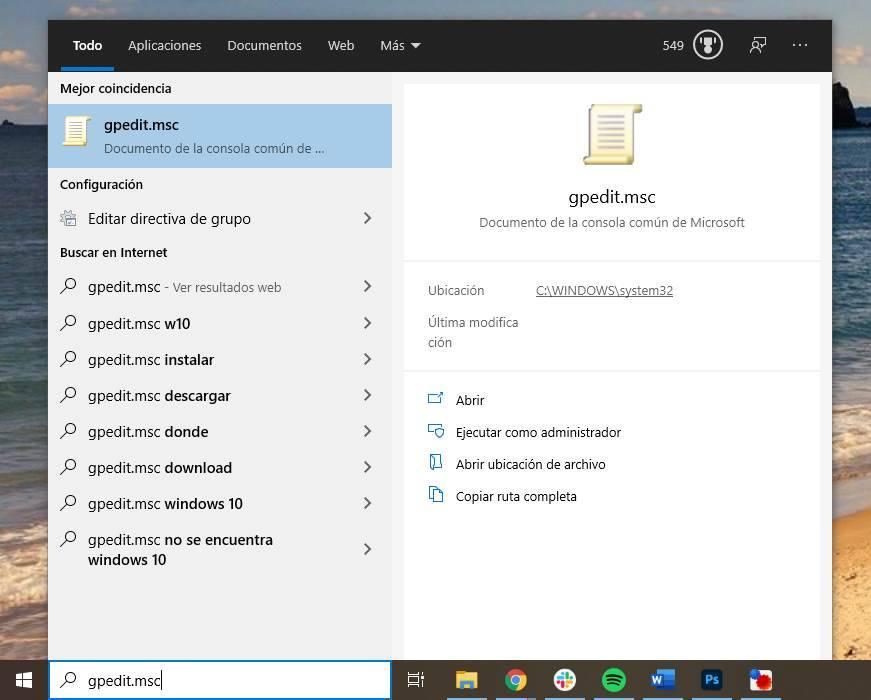
Una vez veamos la nueva ventana de este editor, nos debemos desplazar hasta el siguiente apartado: Directiva equipo local > Configuración del equipo > Plantillas administrativas > Sistema > Sistema de archivos. Esto es algo que logramos a través de las listas desplegables que aparecen en la parte izquierda de la interfaz.
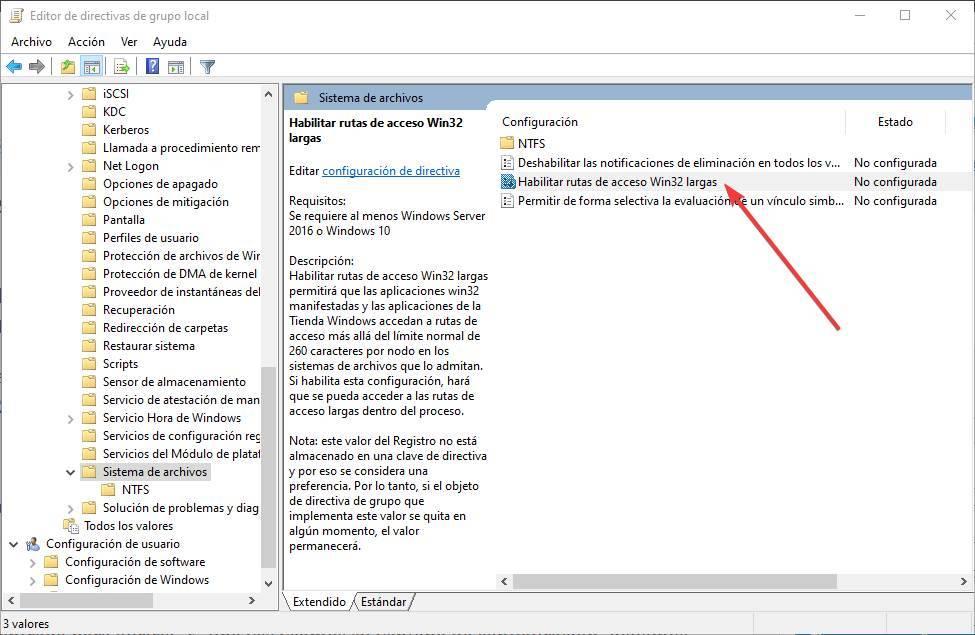
Hacemos doble clic sobre la entrada «Habilitar rutas de acceso Win32 largas» para abrirla. Y, una vez veamos su ventana de configuración, debemos marcar dentro de ella la opción «Habilitada». Por tanto, como vemos, aquí los cambios son muy sencillos de llevar a cabo en las ediciones profesionales de Windows.
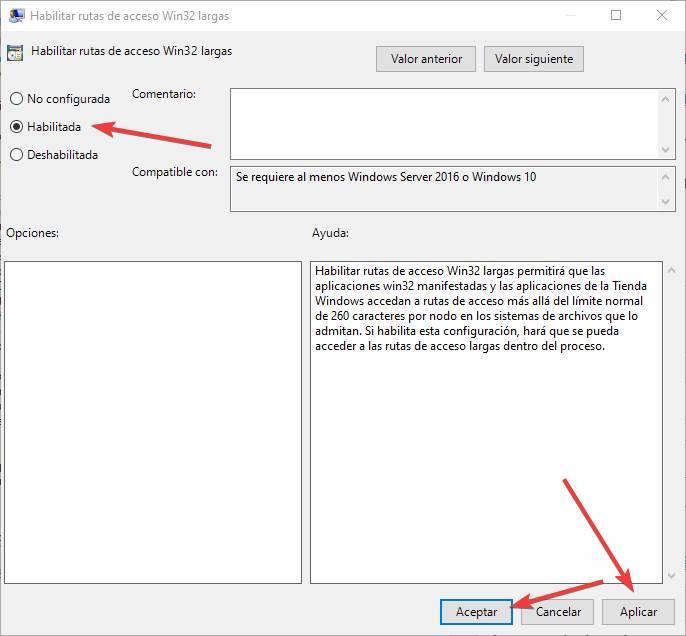
Aplicamos los cambios y reiniciamos el ordenador. Cuando Windows vuelva a arrancar, el límite de los 260 caracteres de ruta habrá desaparecido. Ahora ya podemos empezar a usar rutas de acceso y nombres de archivos mucho más largos. Como vemos este es un proceso que podemos llevar a cabo en pocos segundos y que no requiere conocimiento avanzado alguno en Windows. Eso sí, tal y como os comentamos antes, este es un método que solo es válido para los que dispongan de una edición profesional de Windows.
En el caso de que cuentes con la edición Home del sistema operativo, que es lo más habitual, siempre tendremos la posibilidad de solventar este problema que os comentamos, con los métodos que vienen a continuación. Por ejemplo, echando mano del popular editor del registro de Windows.
Habilitarlo desde el registro en ediciones Home
Asimismo, puede que no podamos usar el editor de políticas de grupo, o no nos guste trabajar con él al ser una herramienta avanzada y pensada para administradores de sistemas. Por lo tanto, Microsoft nos ofrece la posibilidad de habilitar esta característica también desde el registro.
Eso sí, debemos tener en cuenta que este es un apartado bastante delicado del sistema operativo de Microsoft, por tanto, antes de tocar nada en el registro de Windows os recomendamos hacer una copia de seguridad del mismo que se guardará en un fichero a través del menú Archivo > Exportar. Eso nos da la posibilidad de restaurar la misma en el caso de que tengamos algún problema una vez realizado los cambios en este registro.
Llegado el caso tan solo tendríamos que importar el fichero creado en la copia de seguridad para restablecer el registro tal y como lo teníamos antes de realizar los cambios que os mostraremos a continuación. Este es un sistema de seguridad muy eficiente y casi necesario cada vez que vamos a tocar el registro de Windows.
Para ello, lo que debemos hacer es ejecutar «regedit.exe» desde la barra de búsqueda de Windows, o desde la ventana de Win+R, y desplazarnos hasta el siguiente directorio:
HKEY_LOCAL_MACHINE > SYSTEM > CurrentControlSet > Control > FileSystem
Aquí debemos buscar el valor «LongPathsEnabled». En caso de que no exista, tendremos que crearlo como un nuevo valor DWORD de 32 bits. Cuando lo hayamos hecho, le asignaremos al valor LongPathsEnabled «1» y pulsamos en Aceptar para que se apliquen los cambios en el sistema.
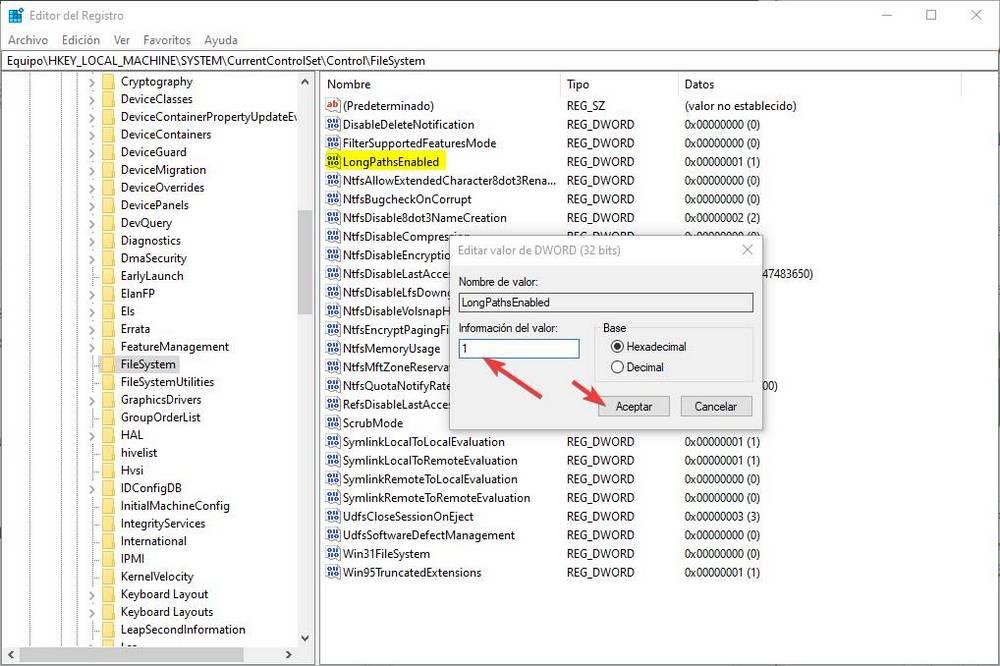
Cerramos el registro, reiniciamos el ordenador y listo. A partir de ahora, la restricción de los 260 caracteres habrá desaparecido. Como hemos podido comprobar, este es un sistema también bastante sencillo de llevar a cabo. Eso sí, al editar el registro debemos tener mucho cuidado con los cambios que llevemos a cabo aquí. Y es que un fallo en este apartado puede afectar negativamente a Windows provocando problemas en su funcionamiento. Para curarnos en salud, una medida más que recomendable es, antes de cambiar nada, hacer una copia de seguridad de todo el registro. Esto es algo que logramos en segundos accediendo a la opción de menú Archivo / Exportar del propio editor.
Más adelante, si al hacer cambios en este apartado, no tienen el resultado esperado, o empezamos a notar comportamientos raros en Windows, podremos restaurar de nuevo esa copia de seguridad. Si queremos restaurar la copia que habíamos hecho previamente del registro de Windows antes de realizar la modificación, nos dirigimos al menú Archivo, pulsamos en Importar y seleccionamos el archivo que previamente habíamos exportado.
Usa un programa para evitar esta restricción
Lo que hemos visto hasta este momento se centra en solventar el problema de los 260 caracteres al crear carpetas en el sistema operativo, todo ello a través de funciones integradas en Windows. Pero en el supuesto de que no nos queramos complicar la vida accediendo a estas secciones tan delicadas del propio sistema, podemos utilizar métodos más sencillos y asequibles para usuarios poco experimentados. Esto es algo que igualmente podemos llevar a cabo a través de programas desarrollados por terceros y que nos ofrecen una interfaz gráfica más sencilla de utilizar para realizar este cambio que os comentamos.
Por tanto, otra posibilidad para poder obtener una ruta de acceso de más de 260 caracteres es utilizar un programa desarrollado por terceros, como los que os mostramos a continuación:
Long Path Fixer
En caso de estar experimentando este problema, y no poder (o no querer) activar esta función en Windows, existe una alternativa que, aunque con ciertas limitaciones, nos va a permitir trabajar con directorios largos: Long Path Fixer. Este software es totalmente gratuito, es un programa que nos permite «llegar a» archivos y carpetas que el Explorador de Windows se niega a alcanzar, es decir, cualquier nombre con una ruta más larga de lo que puede manejar la API de Windows (MAX_PATH: 260 caracteres).
Cuando usamos Long Path Fixer, lo que hace es redirigir los directorios demasiado largos de manera que podamos acceder sin problema a su contenido. Este programa nos permite trabajar hasta con directorios de 32.767 caracteres, por lo que, probablemente, no tengamos ningún problema jamás para acceder a los archivos guardados en el disco duro.
Long Path Fixer nos presenta una lista simple de archivos y carpetas en el directorio actual (incluidos los archivos y carpetas «ocultos»). Podemos arrastrar y soltar archivos o carpetas en él y navegar directamente a la ruta donde lo hayamos soltado. Desde allí, simplemente debemos hacer clic en el archivo o carpeta que desea mover, copiar, eliminar y presionar el botón correspondiente. Todas estas opciones también están disponibles desde el menú contextual (clic derecho), así como cambiar el nombre, Eliminar a la papelera de reciclaje, copiar la ruta, etc.
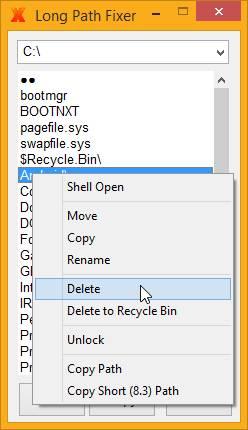
El problema de este programa es que solo nos permite trabajar con un directorio a la vez. Y desde su simple interfaz. No nos permite, por ejemplo, navegar por estos directorios desde el explorador de archivos. Tendremos que localizar el directorio largo en el programa, acceder a los datos y elegir si queremos eliminar los archivos, o copiarlos a un directorio más corto.
Lo mejor y lo peor
Esta es una útil aplicación que nos propone una intuitiva interfaz de usuario que nos evita tocar elementos delicados de Windows para realizar este cambio. Su función principal se centra en eliminar la restricción para las carpetas que os hemos mencionado. De esta manera y de forma sencilla tendremos la posibilidad de manejar miles de caracteres en una misma carpeta, algo que podría ser de utilidad en determinadas ocasiones e incluso en servidores. El programa también nos permite trabajar con archivos y carpetas ocultas.
Estos cambios para eliminar la limitación que nos impone Windows, en ocasiones vamos a tener que hacerlos sobre una gran cantidad de carpetas almacenadas en el disco. Sin embargo hay que tener en consideración que esta es una aplicación que tan solo nos permite eliminar ese límite con una sola carpeta de manera individual cada vez.
Long Path Tool
Se trata de un solucionador de problemas de archivos con ruta larga para Windows y macOS. Con su uso vamos a poder eliminar, copiar y cambiar el nombre de forma masiva en archivos con una ruta larga. Si no podemos acceder o eliminar un archivo con una ruta larga (de más de 255 caracteres), esta aplicación nos ayudará a corregir este tipo de errores entre los que podemos encontrar como «Ruta demasiado larga», «Ruta de origen demasiado larga», «Ruta de destino demasiado larga”, entre otros.
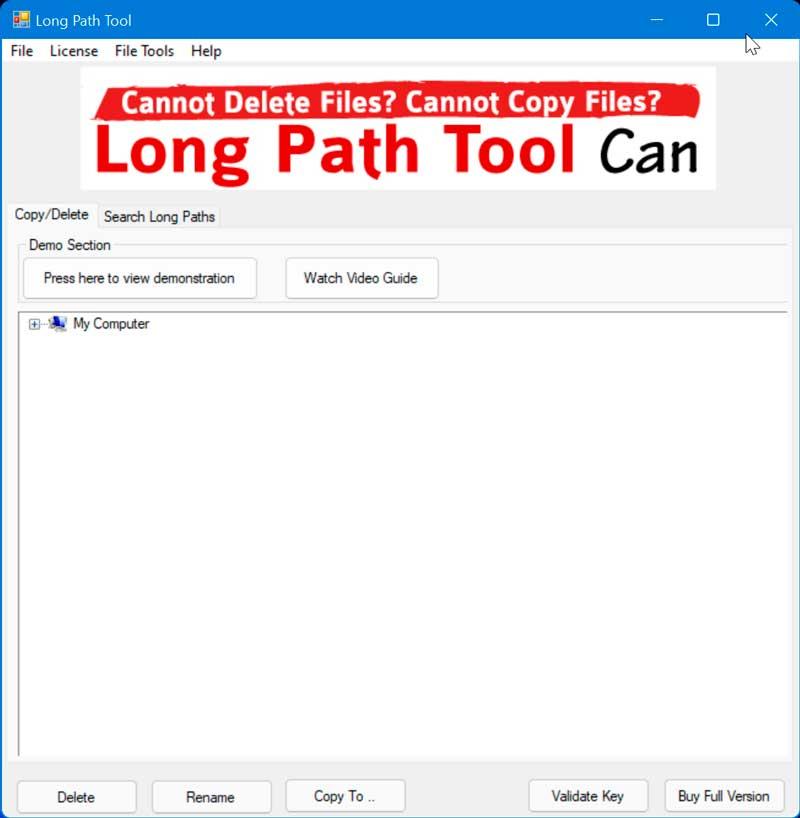
Long Patch Tool es compatible con cualquier versión de Windows, macOS y Linux. Cuenta con una versión gratuita que podemos descargar desde su sitio web oficial. Su principal inconveniente es que para poder usar todas sus funciones debemos de comprar su licencia que tiene un coste de 44.70 dólares para uso personal. Sin embargo, con la versión gratuita es más que suficiente para solucionar este problema, por lo que no es necesario comprar la correspondiente licencia.
Pros y contras
Aquí nos encontramos con una aplicación que se encarga de eliminar las limitaciones con carpetas que os mencionamos tanto para equipos basados en Windows como macOS de Apple. Tenemos la posibilidad de realizar filtraciones sobre diferentes tipos de carpetas para así agilizar el proceso y lograr lo que buscamos más rápidamente.
Al contrario de lo que sucedía con el programa anteriormente mencionado para estas mismas tareas, esta es una solución software por la que tendremos que pagar si deseamos aprovechar todas las funciones que nos ofrece para eliminar la limitación con el nombre de las carpetas.
Usa este comando para evitar fallos al copiar archivos largos
Uno de los principales inconvenientes que nos vamos a encontrar si utilizamos nombres de archivo demasiado largos o rutas de ficheros que sobrepasen los caracteres de los que os hemos hablado, son los problemas a la hora de copiarlos de manera masiva. Para ello podemos hacer uso del popular explorador de archivos de Windows que utilizamos en la mayoría de las ocasiones para copiar y mover todo tipo de contenidos. Sin embargo en este caso quizás nos interese hacer uso de la línea de comandos y tener un mayor control sobre el proceso para así evitar cortes y fallos.
En concreto aquí os recomendamos abrir una ventana del símbolo del sistema a través del comando CMD que tecleamos en el cuadro de búsqueda de la barra de tareas. Además os recomendamos abrir esta herramienta de Windows con permisos de administrador para así no tener limitaciones de uso.
A continuación lo que vamos a hacer es utilizar un comando de copia de archivos y carpetas que se caracteriza por poder usarlo de forma desatendida. En el caso de que se encuentre algún error vuelve a intentar la copia pasados unos segundos todo ello sin que nosotros tengamos que interactuar para nada. En concreto nos han referimos al comando llamado ROBOCOPY que os recomendamos utilizar en el caso de que haya rutas de carpetas demasiado largas. Además también podemos hacer uso de los 2 parámetros que os vamos a mencionar a continuación para así evitar aún más los posibles fallos que se puedan suceder en la copia de archivos y carpetas.
/E: nos permite copiar de forma recursiva las carpetas con subdirectorios que hayamos indicado en el comando, aunque estén vacíos.
/S: copia de forma recursiva todas las carpetas con sus subdirectorios, pero aquellas que se encuentren vacías.
Otros trucos para abrir o borrar directorios muy largos
Si ninguna de las soluciones anteriores nos termina de convencer, podemos probar también alguno de los siguientes trucos para acceder a directorios y archivos en rutas de acceso muy largas, aunque no podemos garantizar que funcionen:
- Cambiar el nombre de la carpeta principal. Esto suele ser efectivo cuando una sola carpeta tiene un nombre extremadamente largo. Al cambiar su nombre, podremos acceder a todos los archivos de su interior. Si, aun así, seguimos teniendo el mismo problema, la solución más sencilla para poder acceder al contenido ese archivo o carpeta, pasa por crear una carpeta en la raíz del disco, y mover a su interior, desde el explorador de archivos, el archivo con el que tenemos problemas para abrir. Si, se trata de un archivo comprimido, que incluye un nombre carpeta demasiado largo en su interior, podemos utilizar aplicaciones como WinRAr, para editar el nombre de carpeta y hacerlo más corto.
- Borrar la extensión del archivo bloqueado. Aunque esta extensión solo son 3 caracteres, en ocasiones es suficiente para poder copiarlo a otro directorio más corto. Luego tendremos que volver a ponerle la extensión original.
- Cambiar el nombre al archivo bloqueado. Igual que ocurre con las carpetas, si un archivo tiene un nombre demasiado largo puede ser la razón por la que está bloqueado. Haciéndolo más corto podremos desbloquearlo.
- Usar una máquina virtual. Si no queremos tener problemas en nuestro ordenador, o no queremos/sabemos cambiar esta configuración para permitir las rutas de archivos más largas, siempre podemos recurrir a una máquina virtual. Bastará con instalar Windows 11 Pro en esta VM, y en ella habilitar el acceso a las rutas largas. Una vez hecho, bastará con acceder al archivo de nuestro disco duro principal. Y, ya dentro de él, cambiarle el nombre a uno más corto o moverlo a una ruta más directa que sí entre dentro de los 260 caracteres.
Por último, recordamos que Linux no tiene estas limitaciones. Por lo tanto, si seguimos teniendo problemas a la hora de acceder a estos directorios tan largos, debemos probar a hacerlo desde otro sistema operativo. Para ello, no tendremos más que bajar una distro Linux cualquiera, como Ubuntu o Mint, y cargarla en el sistema. Como son distros Live no tendremos que formatear. Además, Linux es compatible con el sistema de archivos de Windows, ya sea NFTS, exFAT o FAT32, por lo que no vamos a tener ningún problema a la hora de acceder al directorio de archivos. Sin embargo, Windows no es compatible con ext4, el sistema de archivos que utilizan las distribuciones Linux más modernas, al igual que tampoco lo es con los sistemas de archivos ext2 y ext3, sistemas de archivos utilizados por distros Linux más antiguas.
Una vez que estemos dentro de Linux, el siguiente paso será abrir el disco duro en cuestión y desplazarnos hasta la ruta donde se encuentra el archivo. Como veremos, este sistema no nos pondrá ninguna restricción ni nos dará problemas.
Una vez lleguemos hasta donde queremos, podemos elegir. Si queremos guardar el archivo podemos cortarlo y moverlo hasta una ruta más corta a la que pueda acceder Windows. De lo contrario podemos borrarlo, aunque debemos acordarnos también de vaciar la papelera de Linux antes de volver a Windows para que todo ese largo directorio desaparezca por completo.
Eliminar el límite de 260 caracteres en el PATH
El PATH de Windows es una variable en la que los usuarios, y los programas, pueden indicar al sistema operativos los directorios en los que poder buscar los ejecutables que se pueden lanzar desde símbolo de sistema, o CMD. Igual que el resto de los componentes del sistema operativo, este PATH tiene una limitación importante, y es que tampoco puede trabajar con directorios de más de 260 caracteres. A no ser, claro está, que desactivemos dicha limitación.
Esto se puede hacer de varias formas. Pero, si no queremos tener complicaciones, una de las mejores y más directas es hacerlo directamente desde el instalador de Python. Cuando instalamos este entorno de programación (también necesario para poder ejecutar cualquier programa escrito en este lenguaje), justo al final del asistente de instalación podemos encontrarnos con una opción que, si tenemos permisos de administrador, nos va a permitir eliminar el límite de longitud del PATH de Windows.
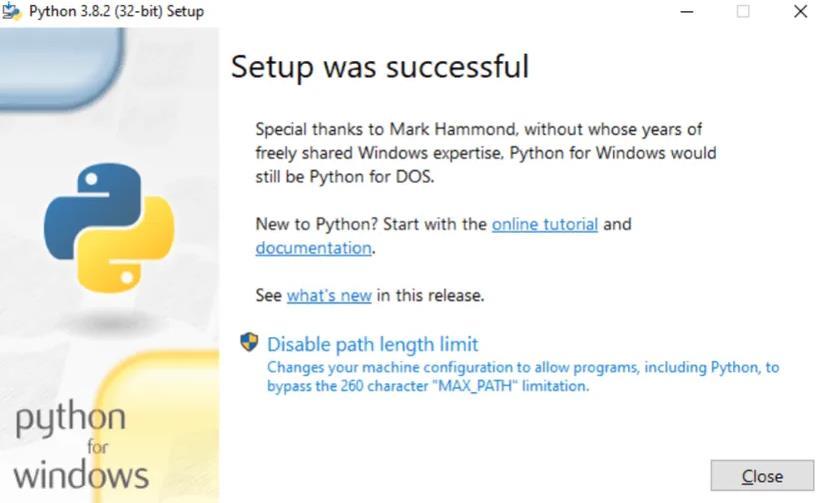
Simplemente debemos hacer clic sobre dicho botón, aceptar el uso de los permisos de administrador, y esperar un instante a que se complete la tarea. Una vez hecho esto, ya podremos seguir usando nuestro sistema operativo con total normalidad, con la diferencia de que ya no nos veremos más afectados por este problema.
Nombres largos en un archivo comprimido
El problema con los nombres largos, no solo podemos encontrar en nuestro equipo, sino que, además, también podemos chocarnos con él si recibimos un archivo comprimido creado por un usuario que ha desactivado esta función y los archivos están incluidos en carpetas con nombres muy largos que, sumados a la ruta donde queremos descomprimirlo, superan el máximo de 260 caracteres. Este problema tiene una solución mucho más sencilla que descomprimir el archivo en el directorio raíz de nuestro equipo.
La solución pasa por utilizar una aplicación para comprimir y descomprimir archivos como WinZip o WinRar por citar los más populares. Si bien es cierto que Windows incluye soporte para el formato zip, no nos permite acceder al contenido del archivo y modificar los nombres de los directorios, función que si tenemos disponibles en aplicaciones destinadas a la compresión y descompresión de archivos.
Para cambiar el nombre de un directorio incluido en un archivo, debemos abrirlo con la aplicación y seleccionar la carpeta donde se encuentran los datos. A continuación, pulsamos la tecla F2 (al igual que cuando queremos renombrar cualquier archivo en Windows) e introducimos el nombre que queremos que tenga la carpeta. Automáticamente la aplicación se encargará de realizar la modificación en el archivo.
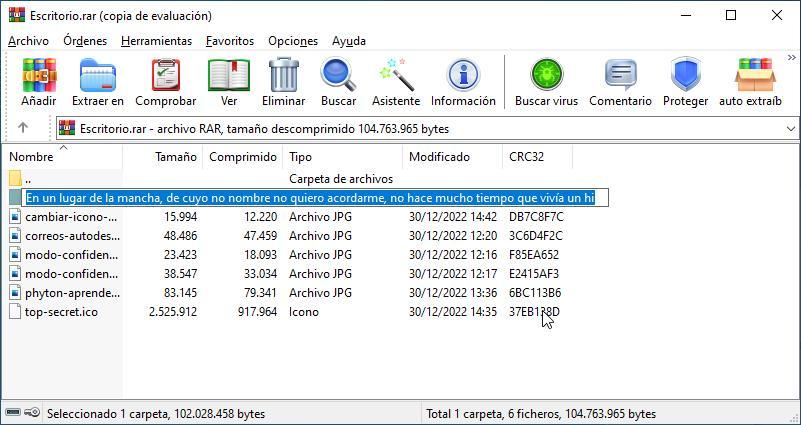
Además, si el nombre del archivo también es muy largo, debemos reducirlo a la mínima expresión o establecer el nombre del directorio donde queremos descomprimir los archivos y así evitar que se cree un directorio con el nombre del archivo.
Posibles problemas
Como vemos, se trata de una función que, desde hace tiempo, forma parte de Windows 10 y que también está disponible en Windows 11. Por lo tanto, aunque por defecto venga esta limitación activada, no deberíamos tener ningún problema en caso de que queramos desactivarla para poder trabajar con rutas muy largas. Es más, ningún sistema de archivos ni ninguna tabla de particiones va a poner problemas por usar estas rutas de archivos de más de 260 caracteres, por lo que la limitación como tal no tiene ningún sentido, es tan solo una característica heredada del pasado que, no sabemos por qué, no termina de desaparecer, al igual que algunas opciones de configuración de Windows, como el Panel de control, que en lugar de mostrarse dentro de las opciones de configuración de Windows, sigue funcionando de forma independiente y, las acciones que nos permite hacer, solo están disponible desde ese menú.
Si no tenemos problemas con el tamaño de las rutas, lo mejor es dejarlo como está, ya que eliminar esta limitación no aporta nada a nuestro ordenador. Ni mejor rendimiento ni menos problemas, absolutamente nada. Pero, si en cualquier momento nos topamos con los errores que hemos visto en los puntos anteriores, entonces sí que podemos desactivar esta limitación, y así conseguiremos poder trabajar con estos archivos y directorios.
¿Merece la pena utilizar nombres tan largos?
No. A la hora de crear directorios en los que almacenar nuestros archivos, es recomendable que estos, ya sean directorios o archivos, estén formados por el menor número de palabras posibles para así, que estos se muestren cuando abrimos el explorador de archivos donde se encuentran almacenados y, a simple vista, saber a qué directorio o archivo queremos acceder. Utilizar nombres largos, no nos permitirá identificar fácil ni rápidamente el tipo de contenido que se encuentra en su interior a no ser que repitamos en el nombre del directorio el mismo texto que otros. Si es el caso, podemos crear un directorio que incluya esos directorios con el texto que se repite en los directorios y así crear una estructura que nos sea mucho más fácil encontrar lo que buscamos sin tener que cambiar la vista del explorador para que se muestren los directorios en forma de lista en lugar de carpetas.
Por ejemplo, si tenemos varios directorios con los nombres
- Archivos del trabajo de ciencias naturales del primer trimestre del profesor D. Santiago
- Archivos del trabajo de ciencias naturales del primer trimestre del profesor D. Manuel
- Archivos del trabajo de ciencias naturales del primer trimestre del profesor D. José Luis
- Archivos del trabajo de ciencias naturales del segundo trimestre del profesor D. Santiago
- Archivos del trabajo de ciencias naturales del segundo trimestre del profesor D. Manuel
- Archivos del trabajo de ciencias naturales del segundo trimestre del profesor D. José Luis
Lo mejor sería crear un directorio Trabajos, dentro de este otro que fuera Ciencias Naturales y así vez, dentro este último, crear un directorio para cada trimestre. En lugar de pulsar una vez para acceder al directorio tenemos que pulsar 3 veces, sin embargo, prácticamente vamos a tardar lo mismo ya que si no utilizamos nombres más cortos, tendremos que cambiar la vista de los directorios para ver su nombre entero o pulsar F2 para que se muestre.
Además, otra de las ventajas de utilizar nombres cortos es que estos se mostrarán en el explorador de archivos sin tener que ir modificando el archivo de la columna del nombre, un proceso que para lo único que sirve es para hacernos perder tiempo cada vez que tenemos que buscar archivos.

